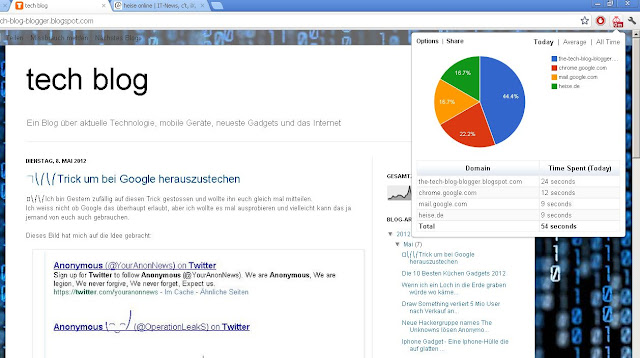Wer kennt das nicht, man möchte eine Serie oder einen Film im VLC Player anschauen, muss aber noch die Untertitel oder Subtitles runterladen damit man was versteht. Mit dem VLSub Plugin oder Addon für den VideoLan Player geht das nun kinderleicht. Man startet einfach die Serie und wählt im Menu VLSub aus:
Und kann dann auswählen in welcher Sprache man die Untertitel haben will:
Und bekommt dank Video Hash die korrekten Untertitel in der gewünschten Sprache von Opensubtitles.org.
Oft ist das Problem das es mehrere Versionen von der selben Serie gibt und das man lange nach den gewünschten Untertitel suchen muss. Mit diesem Addon ist das nicht mehr so. Man sieht auch gleich ob es Funktioniert und kann auch noch eine andere Version aussuchen. Aber das sollte eigentlich nicht mehr nötig sein. Ein weiteres Feature das den VLC Player zum Besten Medienwiedergabe Programm macht.
Wie installiere ich dieses Addon?
Zuerst muss man das Addon von dieses Seite runterladen:http://addons.videolan.org/content/show.php?content=148752
Es gibt auch einen einfachen Installer für Windows7:
http://addons.videolan.org/content/download.php?content=148752&id=2&tan=88113547
Es gibt auch noch weitere nützliche Addons, Skins und Extensions um den Vlc zu verbessern oder zu verschönern. Ein wenig zu schmökern lohnt sich auf jeden Fall.
Das VLSub Addon speichert ihr dann in folgenden Ordnern, je nach Betriebssystem und Installationsart:
- Windows (alle Benutzer): %ProgramFiles%\VideoLAN\VLC\lua\extensions\
- Windows (aktueller Benutzer): %APPDATA%\vlc\lua\extensions\
- Linux (alle Benutzer): /usr/lib/vlc/lua/extensions/
- Linux (aktueller Benutzer): ~/.local/share/vlc/lua/extensions/
- Mac OS X (alle Benutzer): /Applications/VLC.app/Contents/MacOS/share/lua/extensions/
Bei mir ist es im Ordner:
C:\Program Files (x86)\VideoLAN\VLC\lua\extensions\148752-vlsub_0-6.lua
Und schon könnt ihr loslegen wie oben beschrieben!
Noch ein kleiner Tipp:
Wenn ihr die default Sprache ändern wollt müsst ihr die 148752-vlsub_0-6.lua Datei in einem Texteditor öffnen eine Zeile ändern. Bei der neuen Version kann man es bequem in einem Menu einstellen.
default_language = "eng"
Deutsch wäre zum Beispiel ger.
Die möglichen Sprachen findet ihr ab ca. Linie 1255:
{'All', 'all'},
{'Albanian', 'alb'},
{'Arabic', 'ara'},
{'Armenian', 'arm'},
{'Malay', 'may'},
{'Bosnian', 'bos'},
{'Bulgarian', 'bul'},
{'Catalan', 'cat'},
{'Basque', 'eus'},
{'Chinese (China)', 'chi'},
{'Croatian', 'hrv'},
{'Czech', 'cze'},
{'Danish', 'dan'},
{'Dutch', 'dut'},
{'English (US)', 'eng'},
{'English (UK)', 'bre'},
{'Esperanto', 'epo'},
{'Estonian', 'est'},
{'Finnish', 'fin'},
{'French', 'fre'},
{'Galician', 'glg'},
{'Georgian', 'geo'},
{'German', 'ger'},
{'Greek', 'ell'},
{'Hebrew', 'heb'},
{'Hungarian', 'hun'},
{'Indonesian', 'ind'},
{'Italian', 'ita'},
{'Japanese', 'jpn'},
{'Kazakh', 'kaz'},
{'Korean', 'kor'},
{'Latvian', 'lav'},
{'Lithuanian', 'lit'},
{'Luxembourgish', 'ltz'},
{'Macedonian', 'mac'},
{'Norwegian', 'nor'},
{'Persian', 'per'},
{'Polish', 'pol'},
{'Portuguese (Portugal)', 'por'},
{'Portuguese (Brazil)', 'pob'},
{'Romanian', 'rum'},
{'Russian', 'rus'},
{'Serbian', 'scc'},
{'Slovak', 'slo'},
{'Slovenian', 'slv'},
{'Spanish (Spain)', 'spa'},
{'Swedish', 'swe'},
{'Thai', 'tha'},
{'Turkish', 'tur'},
{'Ukrainian', 'ukr'},
{'Vietnamese', 'vie'}
Auch Untertitel für Filme lassen sich Suchen, auch mit Unterstützung der IMDB Datenbank:
Hier am Beispiel von Big Buck Bunny.
Wie ihr seht findet man mit diesem VLC tool die Untertitel für jede Serie oder Film sehr schnell.
Viel spass!